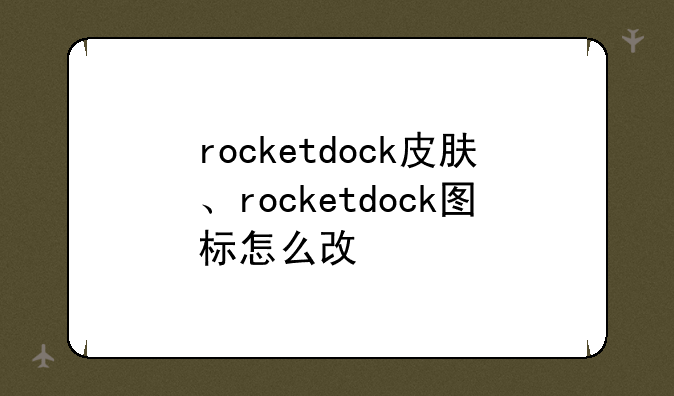
RocketDock皮肤与图标自定义指南
在追求个性化桌面体验的今天,RocketDock作为一款广受欢迎的桌面图标管理工具,为用户提供了丰富的自定义选项。无论你是希望为RocketDock换上一套全新的皮肤,还是想要调整每个图标的样式,本文将为你提供详尽的指南你打造出独一无二的桌面环境。
一、RocketDock简介
RocketDock是一个类似于Mac OS X Dock的桌面快捷方式管理工具,它允许用户将常用的程序、文件夹或文件以图标的形式排列在桌面边缘,方便快速访问。RocketDock以其美观的界面、流畅的操作体验和高度的可定制性,赢得了众多用户的喜爱。
二、RocketDock皮肤更换教程
RocketDock的皮肤更换过程简单且直观,主要分为以下几个步骤:
① 下载皮肤:首先,你需要在网络上搜索并下载喜欢的RocketDock皮肤。这些皮肤通常以压缩包的形式提供,解压后会包含必要的文件和文件夹。
② 找到皮肤文件夹:打开RocketDock的设置界面,找到“Skins”(皮肤)选项。在这里,你可以看到RocketDock当前使用的皮肤列表以及皮肤文件存储的路径。通常,皮肤文件会存放在RocketDock的安装目录下的“Skins”文件夹中。
③ 应用新皮肤:将下载并解压后的皮肤文件夹复制到“Skins”目录下。然后,返回RocketDock的设置界面,刷新皮肤列表,选择你刚刚添加的皮肤。应用后,你的RocketDock就会立即换上新装。
三、RocketDock图标自定义技巧
除了更换皮肤外,自定义RocketDock的图标也是提升桌面个性化的重要一环:
① 图标选择:你可以从网络上下载各种图标包,或者使用自己设计的图标。确保图标的格式与RocketDock的要求相匹配(通常为PNG或ICO格式)。
② 图标替换:在RocketDock中,右键点击你想要更换图标的项目,选择“Properties”(属性)。在弹出的窗口中,你可以找到“Icon”选项,点击“Browse”(浏览)按钮,选择你要使用的新图标。确认后,该项目的图标就会立即更新。
③ 图标大小与间距调整:在RocketDock的设置中,你还可以调整图标的大小、间距以及动画效果,以更好地匹配你的桌面风格和使用习惯。
四、RocketDock的实用功能
RocketDock不仅美观,还具备许多实用的功能:
① 窗口预览:将鼠标悬停在图标上时,RocketDock会显示该图标对应程序的窗口预览,方便用户快速切换窗口。
② 拖动排序:用户可以通过拖动图标来改变它们在RocketDock中的位置,实现个性化的布局。
③ 隐藏/显示:RocketDock支持快捷键控制其隐藏和显示,为用户提供了更加灵活的桌面使用体验。
结语
通过本文的介绍,相信你已经掌握了如何为RocketDock更换皮肤和自定义图标的方法。RocketDock以其强大的自定义能力和实用的功能,成为了一款不可多得的桌面美化工具。如果你对RocketDock还有更多的探索需求,不妨访问其官方网站或相关社区,那里有着丰富的资源和热心的用户群体等待着你。


